Het venster met afdrukinstellingen is in tweeën opgedeeld: aan de linkerzijde wordt een hiërarchische structuur weergegeven met daarin weergegeven een overzicht van de aanwezige rapporten en aan de rechterzijde wordt de inhoud van de actieve node in die structuur getoond:
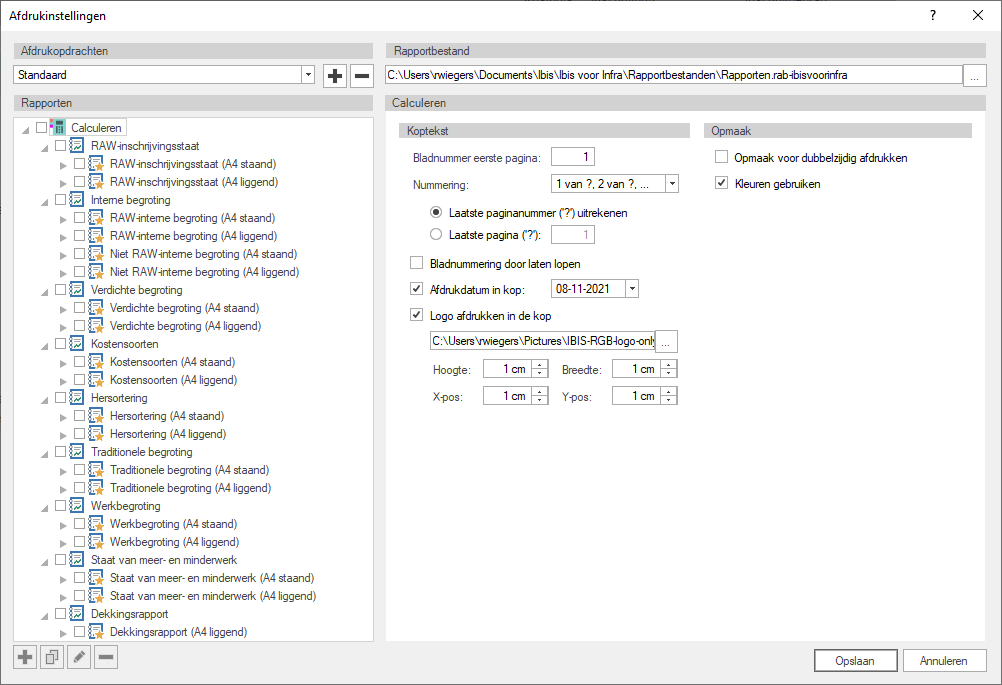
Velden
Afdrukopdrachten |
Binnen het rapportbestand kunnen verschillende afdrukopmaken als afdrukopdracht worden aangemaakt en/of verwijderd.
|
Rapportbestand |
Hier verschijnt in de tekstbox het bij 'Opties', sectie 'Algemeen', Rubriek 'bestanden' ingestelde rapportbestand. Standaard is dit het bestand 'Rapporten.rab-ibisvoorinfra'. Het is mogelijk ook een eigen rapportbestand te gebruiken. In een rapportbestand worden afdrukopdrachten aangemaakt, waarin wordt vastgelegd welke onderdelen er van de begroting moeten worden afgedrukt en wat de status van de verschillende afdrukopties is. Met de knop
|
Hiërarchische structuur met rapporten |
Een overzicht van de standaard beschikbare rapportdefinities om af te drukken.
|
Afdrukinstellingen |
Afhankelijk van de plek die de focus heeft in de hiërarchische structuur met daarin weergegeven de aanwezige rapporten, worden hier de relevante afdrukinstellingen getoond |
Knoppen
Opslaan |
Verlaat het scherm en sla de wijzigingen in het actieve rapportbestand op.
|
Annuleren
|
Verlaat het scherm en maak de wijzigingen ongedaan. |
De afdrukinstellingen in de module Calculeren zijn onderverdeeld in:
•Hiërarchische structuur met rapporten
•Afdrukinstellingen module Calculeren
•Afdrukinstellingen rapportdefinitie RAW-inschrijvingsstaat
•Afdrukinstellingen rapportdefinitie Interne Begroting